Crear una columna calculada en un reporte 360
Objetivo
Crear una columna calculada para agregar a un reporte 360.
Contexto
Puede crear columnas calculadas que utilicen funciones aritméticas básicas para obtener más información sobre sus datos.
Aspectos para tener en cuenta
- Permisos de usuario requeridos:
- Para informes de la compañía: el usuario es un administrador de la compañía.
- Para reportes de proyectos: el usuario tiene permisos "Estándar" o de nivel superior en la herramienta Reportes 360 y tiene acceso a los datos con los que está creando la columna.
Pasos
Para agregar una columna calculada a su reporte, siga los pasos a continuación:
Cálculo Básico
- En la pestaña Reportes , busque el reporte al que desea agregar la columna calculada.
- Haga clic en los puntos suspensivos
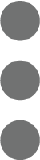 verticales y seleccione Editar.
verticales y seleccione Editar.
O
Haga clic en el reporte para abrirlo y luego haga clic en Editar. - Haga clic en el icono de la calculadora
 .
. - Haga clic en Crear nueva columna personalizada.
- Ingrese un nombre para la columna en el campo Nombre .
- Opcional: Ingrese una descripción para la columna en el campo Descripción .
- Seleccione Cálculo básico en el menú desplegable Tipo de columna . Esta opción le permite agregar, restar, multiplicar y dividir valores numéricos en columnas.
- Seleccione el primer valor para usar en el cálculo. Si selecciona Constante, ingrese un número para usar como valor.
- Seleccione el tipo de cálculo que desea realizar: + (agregar), - (rest), x (multiplica) o ÷ (dividir).
- Seleccione el segundo valor para usar en el cálculo. Si selecciona Constante, ingrese un número para usar como valor.
- Seleccione el formato que desea utilizar para la columna calculada: N° de número, moneda o % por ciento.
- Seleccione el número de lugares decimales que se mostrarán: Uno (1), Décimas (1.0), Centésimas (1.00), Milésimas (1.000), Ten Milths (1.0000), Centésimas (1.00000)o Millonaria (1.00000).
- Haga clic en el interruptor Redondeo o APAGADO.
- Haga clic en Guardar para agregar la columna calculada a su reporte.
- Haga clic en Actualizar reporte para guardar los cambios en su reporte.
Variación de fecha
- En la pestaña Reportes , busque el reporte al que desea agregar la columna calculada.
- Haga clic en los puntos suspensivos
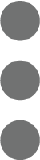 verticales y seleccione Editar.
verticales y seleccione Editar.
O
Haga clic en el reporte para abrirlo y luego haga clic en Editar. - Haga clic en el icono de la calculadora
 .
. - Haga clic en Crear nueva columna personalizada.
- Ingrese un nombre para la columna en el campo Nombre .
- Opcional: Ingrese una descripción para la columna en el campo Descripción .
- Seleccione Variación de fecha en el menú desplegable Tipo de columna . Esta opción le permite encontrar la diferencia en días entre dos fechas o agregar (o restar) días desde una fecha específica.
- Seleccione el primer valor para usar en el cálculo.
- Seleccione el segundo valor para restar del primer valor. Si selecciona Constante, ingrese un número para usar como valor.
- Haga clic en Guardar para agregar la columna calculada a su reporte.
- Haga clic en Actualizar reporte para guardar los cambios en su reporte.

